วิธีการติดตั้งธีมบน WordPress
การสร้าง เว็บไซต์ WordPressไม่จำเป็นต้องซับซ้อน แต่ถ้าคุณทำผิด คุณอาจจะได้เว็บไซต์ที่ดูไม่ชำนาญและน่าเบื่อ อย่างไรก็ตาม หากคุณเรียนรู้วิธีติดตั้ง ธีม WordPressที่มีคุณภาพและเป็นมืออาชีพ ไซต์ของคุณจะเปลี่ยนแปลงไปอย่างสิ้นเชิง
ไม่ว่าคุณต้องการซื้อ ธีม WordPressหรือใช้ ธีม WordPress ฟรี ขึ้นอยู่กับคุณ แต่โอกาสจะดีถ้าคุณยินดีลงทุนเพียงเล็กน้อยในธีมหนึ่งๆ คุณจะเห็นผลลัพธ์ที่ดีขึ้นมาก

ในคู่มือนี้ คุณจะได้เรียนรู้ว่าจะหาธีม(WordPress Themes)ของ WordPress ได้จากที่ใด วิธีโหลดลงในไซต์ของคุณ และวิธีติดตั้งธีมบนWordPressและกำหนดค่า
การเตรียมเว็บไซต์(Site) ของคุณ สำหรับธีม WordPress
มีสิ่งพื้นฐานบางอย่างที่คุณต้องใช้ก่อนจึงจะสามารถติดตั้งธีมบนWordPressได้
- เว็บไซต์ที่โฮสต์บนเซิร์ฟเวอร์โฮสต์เว็บ(web host server)
- แพลตฟอร์ม WordPress ปัจจุบันที่ติดตั้งบนเว็บไซต์ของคุณ(WordPress platform installed on your website)
- โดเมนที่ ลงทะเบียนของคุณชี้ไปยังเว็บไซต์ที่ถูกต้อง(domain pointing to the correct website)
หากคุณมีบัญชีเว็บโฮสติ้งพื้นฐาน คุณอาจต้องทำตามขั้นตอนด้วยตนเองด้านบนเพื่อติดตั้งแพลตฟอร์มWordPress ของคุณเอง (WordPress)อย่างไรก็ตาม โฮสต์เว็บจำนวนมากมีการ ติดตั้ง WordPressสำหรับเว็บไซต์ของคุณด้วยการคลิกเพียงปุ่มเดียว

หากคุณกำลังใช้WordPress.orgแทนบัญชีเว็บโฮสติ้งของคุณเอง คุณก็ไม่ต้องกังวลกับการตั้งค่า WordPressได้รับการติดตั้งและพร้อมที่จะติดตั้งธีมใหม่!
เมื่อคุณมีทุกอย่างพร้อมและลงชื่อเข้าใช้ แผงผู้ดูแลระบบ WordPressคุณก็พร้อมที่จะติดตั้งธีมบนWordPress
ค้นหาธีม WordPress ของคุณ
คุณอาจไม่ทราบเรื่องนี้ แต่จริงๆ แล้วคุณสามารถติดตั้ง ธีม WordPress ฟรีจำนวนหนึ่ง ที่มาพร้อมกับการติดตั้งพื้นฐาน ของ WordPress ได้ทันที(WordPress)
หากต้องการดูสิ่งเหล่านี้ เพียงเลือกลักษณะ(Appearance) ที่ปรากฏ จากแผงการนำทางด้านซ้ายและเลือก ธีม(Themes)

ในหน้าต่างนี้ คุณสามารถเรียกดูธีมต่างๆ ที่ติดตั้งไว้แล้วซึ่งมาพร้อมกับWordPress
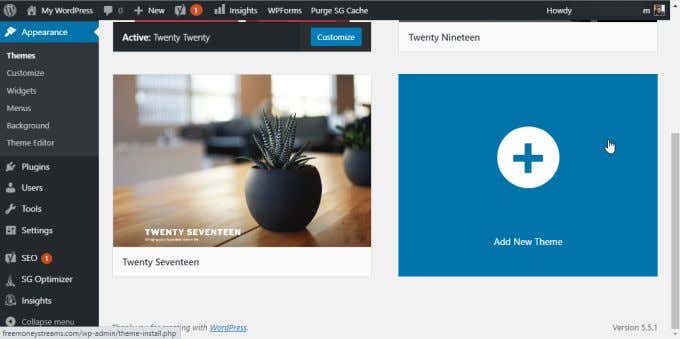
ในการเปลี่ยนไปใช้รูปแบบใด ๆ เพียงวางเมาส์เหนือธีมนั้นแล้วเลือกเปิดใช้(Activate)งาน หากสิ่งเหล่านี้ไม่เหมาะกับคุณ คุณสามารถเลือก บล็อก เพิ่มธีมใหม่(Add New Theme)ที่ด้านล่างของรายการ
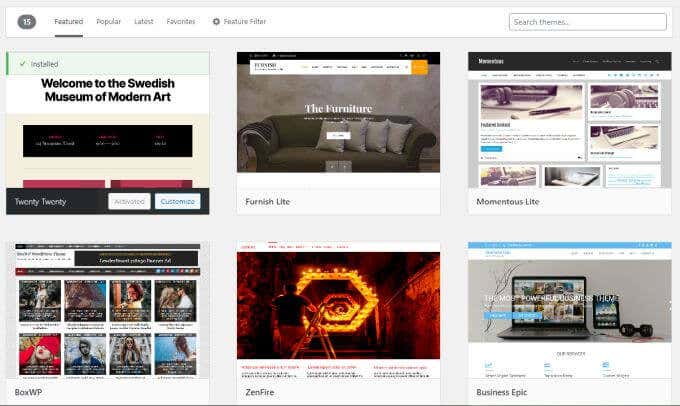
ซึ่งจะนำคุณไปยังหน้าต่างที่คุณสามารถเรียกดู ธีม WordPress ฟรีอื่นๆ มากมายที่ คุณสามารถอัปโหลดและใช้งานบนไซต์ WordPress ของคุณได้(WordPress)
หากไม่มี รูปแบบ ใด(these)ที่ดูดีและคุณต้องการติดตั้งธีมของคุณเอง คุณจะต้องค้นหาแบบออนไลน์ มีเว็บไซต์มากมายที่นำเสนอ ธีม WordPress ระดับพรีเมียม ที่คุณสามารถซื้อได้ รายการยอดนิยมบางส่วน ได้แก่ :
- WordPress.org (ธีมฟรี)
- ธีมฟอเรสต์(Theme Forest) (ตลาด Envato)
- มอนสเตอร์เทมเพลต(Template Monster)
นอกจากนี้ยังมีเว็บไซต์ผู้ออกแบบธีมจำนวนนับไม่ถ้วนที่คุณจะได้พบกับ ธีม WordPress ทั้งหมดที่ สร้างโดยทีมออกแบบเพียงทีมเดียว
เมื่อคุณพบและซื้อธีมของคุณแล้ว คุณสามารถดาวน์โหลดได้ คุณมักจะดาวน์โหลดไฟล์ธีมเป็น ไฟล์ ZIPไปยังพีซีในพื้นที่ของคุณ เมื่อคุณมีไฟล์นั้นแล้ว คุณก็พร้อมที่จะเริ่มการติดตั้งธีม WordPress ของคุณ
วิธีการติดตั้งธีม WordPress
ก่อนที่คุณจะสามารถติดตั้งธีมได้ คุณจะต้องเตรียมไฟล์ก่อน ใช้Windows Explorerนำทางไปยังไฟล์ที่คุณซื้อและดาวน์โหลดไปยังพีซีของคุณ คลิกขวา ที่ (Right)ไฟล์ ZIP ที่คุณดาวน์โหลด(ZIP file you downloaded)และ เลือกExtract All
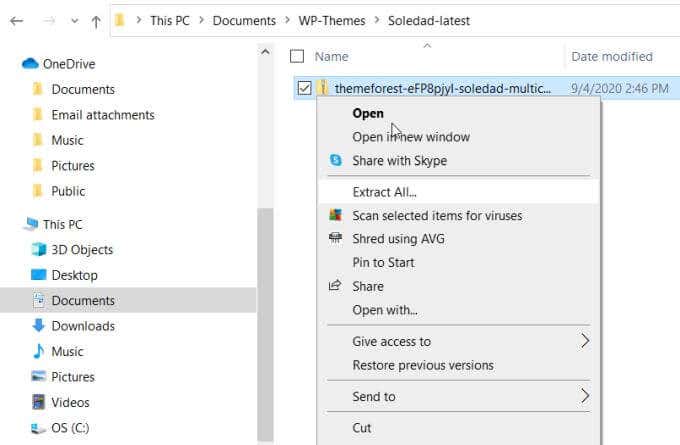
การดำเนินการนี้จะแยกไฟล์ธีมWordPress ที่มีอยู่ทั้งหมดไปยังโฟลเดอร์อื่น (ไม่ว่าคุณจะแตกไฟล์ไปที่ใด) (WordPress)ไฟล์ที่แยกออกมาเหล่านี้จะมีโฟลเดอร์และไฟล์เพิ่มเติมจำนวนมาก หนึ่งในไฟล์เหล่านั้นจะเป็นไฟล์ .zip ที่มีชื่อธีมอยู่ข้างหน้า
นี่คือไฟล์ที่คุณต้องเปิดจากWordPressเพื่อติดตั้งธีม กลับไป(Back)ที่หน้าผู้ดูแลระบบWordPress เลือก (WordPress)ลักษณะ(Appearance)ที่ ปรากฏ และเลือกธีม (Themes)ที่ด้านบนของหน้าต่างธีม ให้เลือกเพิ่ม(Add New)ใหม่

กลับไปที่แผงการดูแลระบบWordPress ของคุณ เลือก (WordPress)ลักษณะ(Appearance)ที่ ปรากฏ และเลือกธีม (Themes)เลือกเพิ่มธีม(Add New Theme)ใหม่
ที่ด้านบนของ หน้าต่าง ธีม(Themes) (ซึ่งคุณสามารถเรียกดูธีมฟรีที่มีได้) ให้เลือกอัปโหลดธีม(Upload Theme)
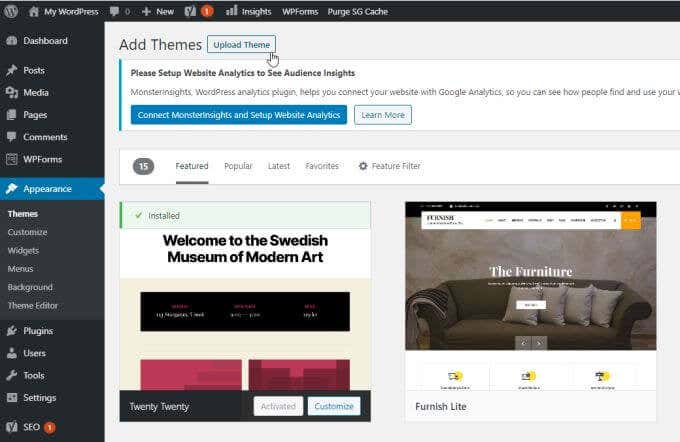
ซึ่งจะเปิดกล่องใหม่ที่คุณสามารถเลือกเลือกไฟล์ (Choose File)ซึ่งจะเปิดหน้าต่างไฟล์เบราว์เซอร์ซึ่งคุณสามารถไปยังตำแหน่งที่คุณดาวน์โหลดและบันทึก ไฟล์ ZIPของธีมที่คุณซื้อ
ไปที่ไฟล์ที่แยกออกมาแล้วเลือก ไฟล์ ZIPที่มีชื่อธีม

เลือกไฟล์แล้วเลือก ปุ่ม เปิด(Open)ที่ด้านล่างของหน้าต่าง ซึ่งจะนำคุณกลับไปที่หน้าต่างก่อนหน้าในแผงการดูแลระบบWordPress
เลือกติดตั้ง(Install Now)ทันที เพื่อติดตั้งธีม

ในหน้าต่างนี้ คุณจะเห็นความคืบหน้าของการแตกไฟล์และติดตั้งไฟล์ธีม เมื่อดำเนินการเสร็จสิ้น คุณจะเห็นสถานะอัปเดตแจ้งว่า
เปิดใช้งานธีม WordPress ของคุณ
เมื่อคุณติดตั้งธีมของคุณบนWordPressแล้ว เมื่อคุณกลับไปที่ หน้าต่าง ธีม(Themes)คุณจะเห็นรายการนั้นเป็นบล็อกธีมใหม่
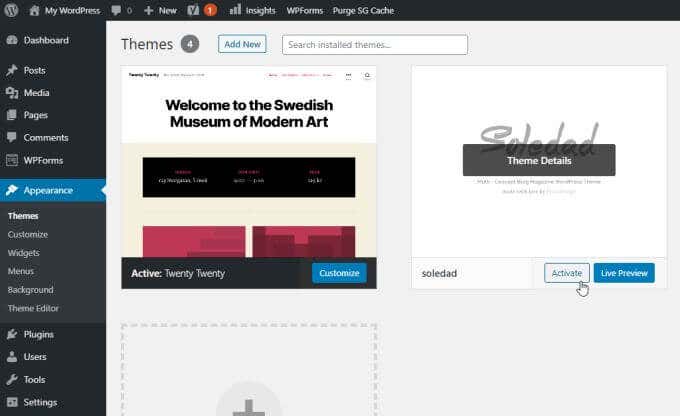
วางเมาส์เหนือบล็อกนี้แล้วเลือกปุ่มเปิดใช้งาน (Activate)ธีมใหม่ของคุณได้รับการติดตั้งและเปิดใช้งานแล้ว!
ธีมพรีเมียมส่วนใหญ่ หากคุณซื้อ มักจะมาพร้อมกับการตั้งค่า เอกสารประกอบ และบางครั้งแม้แต่วิดีโอแสดงวิธีการแสดงวิธีกำหนดค่าและใช้งานธีม
เมื่อคุณเลือกบนแดชบอร์ด(Dashboard)ในแผงการดูแลระบบ คุณอาจเห็นสิ่งนี้ในแท็บธีม (หากมีอันที่มาพร้อมกับธีมของคุณ)

แม้ว่าคุณจะเปิดใช้งานธีมแล้ว คุณอาจต้องเปิดใช้งานธีมภายในการตั้งค่าธีมด้วย กรณีนี้จะไม่เกิดขึ้นกับทุกธีม แต่สำหรับบางธีม คุณจะต้องไปที่การตั้งค่าสำหรับปุ่ม เปิดใช้งาน แล้วเลือก(Activate)

เมื่อคุณติดตั้งธีมเป็นครั้งแรก คุณคาดหวังว่าไซต์ของคุณจะดูราวกับที่สาธิตอย่างน่าอัศจรรย์ น่าเสียดายที่กรณีนี้ไม่ค่อยเกิดขึ้น โดยปกติ คุณจะต้องกำหนดค่าบางอย่างให้กับองค์ประกอบทั้งหมดของธีมที่ทำให้การสาธิตดูดีตั้งแต่แรก
วิธีกำหนดค่าธีม WordPress ของคุณ(Your WordPress Theme)
โชคดีที่คุณไม่จำเป็นต้องรู้การเขียนโปรแกรม(know coding)หรืออะไรซับซ้อนเกินไปเพื่อให้ธีมของคุณทำงานได้อย่างถูกต้อง
อันที่จริง ธีมมากมายมาพร้อมกับไฟล์ที่คุณสามารถอัปโหลดได้ ซึ่งจะทำให้ไซต์ดูเหมือนกับตัวอย่าง โดยมีการจัดรูปแบบทั้งหมดและแม้กระทั่งเนื้อหาสาธิตส่วนใหญ่
คุณสามารถทำได้โดยเลือกAppearanceและมองหาอะไรก็ได้ที่ระบุว่าImport Demo(Import Demo)

คุณจะสามารถเลือกการสาธิตที่คุณชอบและเลือก ปุ่ม นำเข้า(Import)เพื่อนำเข้าไฟล์และการตั้งค่าการกำหนดค่าทั้งหมดที่ทำให้การสาธิตดูถูกต้อง
หลังจากที่คุณทำเสร็จแล้ว เมื่อคุณดูตัวอย่างไซต์ของคุณจะเปลี่ยนไป แต่ก็ยังดูไม่ถูกต้องนัก

เนื่องจากธีมส่วนใหญ่ต้องการปลั๊กอินที่ใช้งาน(active plugins)อยู่ เมื่อนำเข้าปลั๊กอินหลังจากที่คุณติดตั้งธีมแล้ว ปลั๊กอินเหล่านั้นมักจะถูกนำเข้าโดยไม่ใช้งาน
แก้ไขปัญหานี้โดยเลือกปลั๊กอิน(Plugins)ในเมนูนำทางด้านซ้ายในแผง การ ดูแลระบบของ WordPress (WordPress Admin)เลือกปลั๊กอินที่ติดตั้ง(Installed Plugins)จากเมนูย่อย
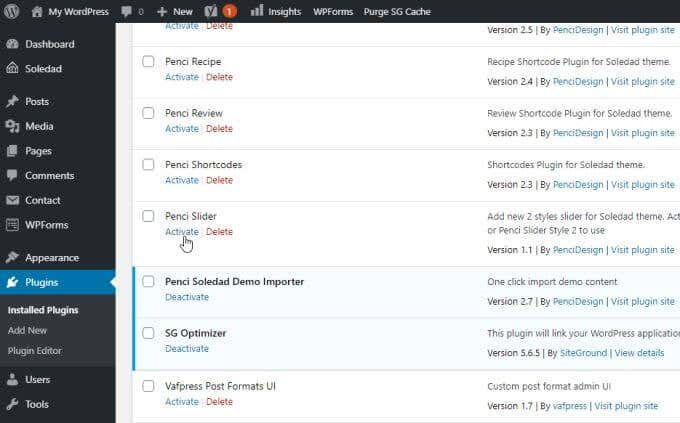
ในหน้าต่างนี้ คุณจะต้องเลือกปลั๊กอินแต่ละตัวและเลือกเปิดใช้งาน(Activate)ด้านล่าง
เมื่อเสร็จแล้ว ให้ดูตัวอย่างเว็บไซต์ของคุณอีกครั้ง คุณจะเห็นว่าขณะนี้ไซต์มีรูปแบบเหมือนกับตัวอย่างที่คุณดู

สิ่งที่คุณต้องทำคือเริ่มแทนที่เนื้อหาสาธิตด้วยเนื้อหาของคุณเอง!
คุณยังสามารถปรับแต่งธีมเพิ่มเติมได้โดยเลือกลักษณะ(Appearance) ที่ปรากฏ จากเมนูด้านซ้าย และเลือกปรับแต่ง(Customize)จากเมนูย่อย การดำเนินการนี้จะเปิดหน้าต่างปรับแต่งธีม พร้อมด้วยการกำหนดค่าการตั้งค่าที่มีอยู่ทั้งหมดซึ่งตั้งโปรแกรมไว้โดยนักพัฒนาธีม

ที่นี่คุณสามารถปรับแต่งสิ่งต่างๆ เช่น โลโก้ของเว็บไซต์ การจัดรูปแบบส่วนหัวและข้อความ เค้าโครงหน้าแรก และอื่นๆ อีกมากมาย
โดยปกติ การนำเข้าตัวอย่างจะปรับแต่งการตั้งค่าเหล่านี้ทั้งหมดสำหรับคุณ เพื่อให้ไซต์ดูเหมือนกับตัวอย่างที่เลือก หากคุณไม่ได้นำเข้าการตั้งค่าการสาธิต นี่คือที่ที่คุณสามารถกำหนดค่าลักษณะที่ปรากฏและเลย์เอาต์ของธีมได้ด้วยตนเอง
การติดตั้ง ธีม WordPressไม่จำเป็นต้องมีการเขียนโปรแกรมหรือความรู้ ขั้นสูงเกี่ยวกับ WordPress สิ่งที่คุณต้องมีก็คือการอัปโหลดและเปิดใช้งานธีม จากนั้นจึงใช้เวลาในการเรียนรู้วิธีปรับแต่งธีมนั้นตามความชอบของคุณ
Related posts
วิธีย้าย WordPress site จากโฮสต์หนึ่งไปยังอีก
วิธีการติดตั้งและการตั้งค่าบน WordPress Microsoft Azure
วิธีการรันอย่างรวดเร็ว WordPress บน Microsoft Azure
วิธีการกำหนดค่า Privacy ใน WordPress และทำไมจึงเป็นสิ่งสำคัญ
วิธีการติดตั้ง WordPress บน Google Cloud Platform
วิธีการติดตั้งไซต์ทดสอบ WordPress บนคอมพิวเตอร์ของคุณ
8 ฟรี Premium WordPress รูปแบบการติดตั้ง
รูปแบบการเขียนบล็อกที่ดีที่สุดเพื่อให้ได้คะแนนของคุณ
วิธีลบมัลแวร์ออกจากไซต์ WordPress ของคุณ
วิธีการติดตาม Broken Links กับ Google Webmaster Tool
7 เคล็ดลับ WordPress สำหรับเว็บไซต์ที่เป็นมิตรกับมือถือ
Must Have WordPress Yoast SEO Settings 2021
3 ปลั๊กอิน SEO ที่ดีที่สุดสำหรับ WordPress
วิธีดำเนินการทดสอบแบบแยกส่วนอย่างมีประสิทธิภาพใน WordPress
แสดงให้เห็นว่า WordPress HTTP Error เมื่ออัปโหลดรูปภาพ
วิธีตั้งค่าเว็บไซต์ที่เหมือน Twitter ของคุณเองโดยใช้ธีม P2 ของ WordPress
วิธีสำรองข้อมูลไซต์ WordPress ของคุณ
วิธีสร้างป๊อปอัปคูปองของคุณเองใน WordPress
AMP สำหรับ WordPress คืออะไรและจะติดตั้งได้อย่างไร
วิธีป้องกันหน้าด้วยรหัสผ่านบนเว็บไซต์ WordPress ของคุณ
